Windows10のスクロールバーの幅を変更する【レジストリ】
注意
レジストリに不正な値を書き込んでしまうと最悪、OSの再インストールを余儀なくされる場合もあります。なんらかの障害が発生した場合でも、当方では責任は負いかねます。
レジストリ修正
手動で行う場合
[Win]キー + Rキーを押して、regeditと入力。
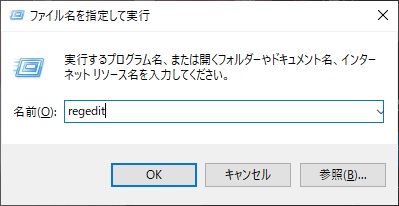
- HKEY_CURRENT_USER
- Control Panel
- Desktop
と辿って行って、WindowMetricsをクリック。
ScrollWidthの値を変更する。
デフォルトは-255で、値を大きくすると細くなる。
値を小さくすると太くなる。
画像の例では、「-100」にしているため、細くなる。
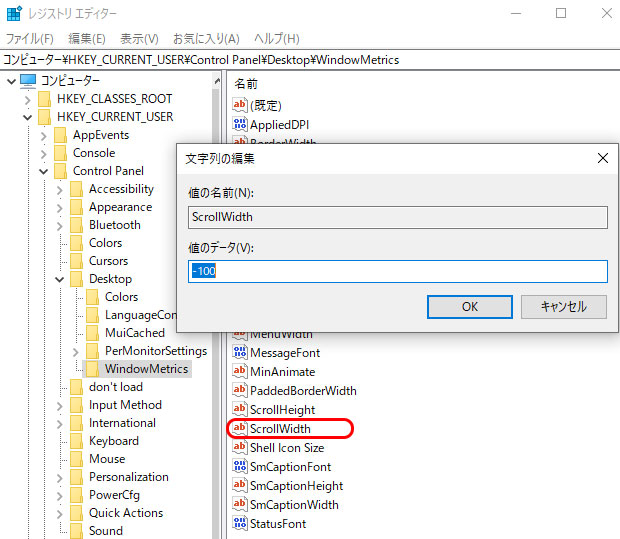
regファイルで行う場合
準備
任意の場所に、regファイルを作成してメモ帳などで下記を入力・保存。
例では、「ScrollWidth.reg」にしている。
値は同じく-100にしている。
Windows Registry Editor Version 5.00
[HKEY_CURRENT_USER\Control Panel\Desktop\WindowMetrics]
"ScrollWidth"="-100"結合
作成したファイルを右クリックして結合をクリック。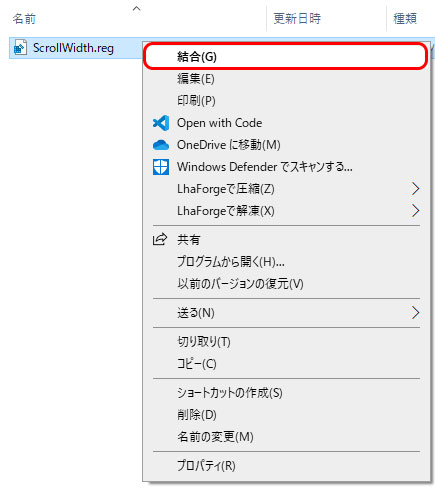
ユーザーアカウント制御とレジストリエディターが聞いてきたら、どちらも「はい」をクリック。
実行の流れ
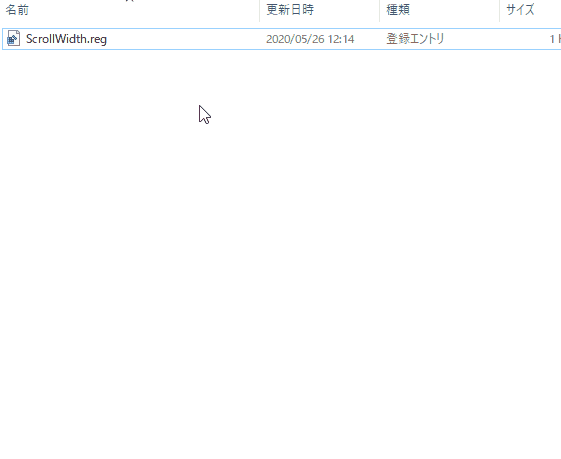
例
-500の場合
太い。
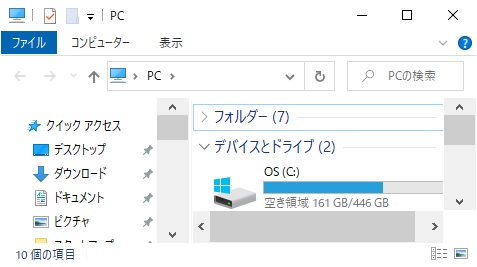
-100の場合
細い。
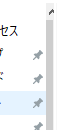
比較
-100での比較。Chrome以外は上下のマークが中央ぞろえになってくれない。
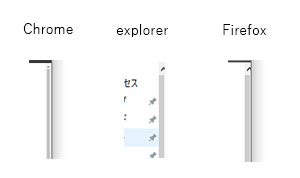

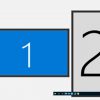


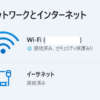

ディスカッション
コメント一覧
まだ、コメントがありません